Книга: Кадровое делопроизводство и управление персоналом на компьютере
Дополнительные сведения о сотруднике
Дополнительные сведения о сотруднике
В программе «Отдел кадров» реализована возможность ввода, редактирования и хранения дополнительных сведений о сотрудниках предприятия. Для этого в карточке сотрудника имеется вкладка Прочее, содержимое которой показано на рис. 2.55.
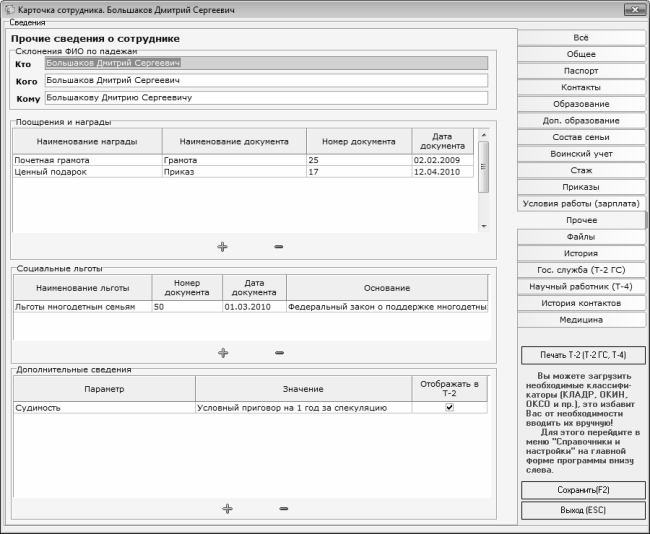
Рис. 2.55. Дополнительные сведения о сотруднике
Верхней части данного окна в полях Кто, Кого и Кому указываются варианты склонений фамилии, имени и отчества сотрудника в разных падежах. Напомним, что эта информация вводится на этапе приема сотрудника на работу (см. рис. 2.25), но при необходимости ее можно отредактировать с клавиатуры. Обычно это делается при смене фамилии (например, после замужества).
В области Поощрения и награды содержатся сведения о награждениях и поощрениях сотрудника (при наличии таковых). Чтобы добавить в список информацию, нажмите кнопку со знаком «плюс» – отобразится окно ввода и редактирования данных о поощрениях, которое показано на рис. 2.56.

Рис. 2.56. Ввод информации о награждениях и поощрениях сотрудника
В данном окне в поле Наименование награды из раскрывающегося списка, содержимое которого формируется в соответствующем справочнике, выбирается вид награды (ценный подарок, почетная грамота, и т. д.). Если в списке нужное значение отсутствует, его можно добавить в справочник, не выходя из данного режима – для этого нужно нажать кнопку выбора, расположенную справа от поля.
Аналогичным образом заполняется поле Документ: здесь указывается вид документа, в соответствии с которым было выполнено поощрение сотрудника (приказ, распоряжение, и т. д.). Реквизиты этого документа вводятся в полях соответственно Номер документа и Дата документа.
Завершается ввод сведений о награждении сотрудника нажатием в данном окне кнопки Сохранить. Кнопка Отменить предназначена для выхода из данного режима без сохранения выполненных изменений.
Чтобы перейти в режим редактирования сведений о награждении сотрудника, дважды щелкните мышью на соответствующей позиции списка.
Информация о социальных льготах, которыми может пользоваться сотрудник, вводится в области Социальные льготы. Этими льготами могут пользоваться, например, многодетные родители, инвалиды, участники боевых действий и ряд иных категорий граждан. Чтобы ввести информацию о льготе, нажмите кнопку со знаком «плюс» – откроется окно, изображенное на рис. 2.57.

Рис. 2.57. Ввод информации о социальной льготе
Название льготы выбирается из раскрывающегося списка в поле Наименование льготы. Если в списке нужное значение отсутствует, его можно добавить, не выходя из данного режима – для этого нажмите кнопку выбора, расположенную справа от поля, и в открывшемся окне справочника введите требуемую льготу.
В полях Номер документа и Дата документа вводятся соответствующие реквизиты документа, в соответствии с которым сотруднику предоставляется льгота (приказ, распоряжение, личное заявление, и т. д.). В поле Основание вводится основание для предоставления льготы (это может быть, например, Федеральный закон, Постановление правительства, и т. п.).
Введенные данные будут добавлены в список только после нажатия в данном окне кнопки Сохранить.
Сведения о сотруднике, для которых не нашлось места в других местах карточки сотрудника, можно ввести в области Дополнительные сведения. Это может быть, например, информация о судимости, привлечении к административной ответственности, наличии водительских прав, и т. д. Ввод и редактирование таких сведений осуществляется в окне, которое показано на рис. 2.58.

Рис. 2.58. Ввод и редактирование дополнительных сведений о сотруднике
В данном окне в поле Параметр из раскрывающегося списка выбирается тип сведений (судимость, наличие водительских прав, и т. п.). Дополнить или отредактировать содержимое этого списка можно с помощью расположенной справа кнопки выбора. В поле Значение с клавиатуры вводится описание типа сведений (например, за что получена судимость, какой категории водительские права, и т. п.). Чтобы дополнительные сведения были включены в карточку сотрудника по форме Т-2, нужно установить соответствующий значок. Завершается ввода данных нажатием кнопки Сохранить.
Удаление позиций из любой таблицы данной вкладки осуществляется с помощью кнопки со знаком «минус». При этом помните, что программа не запрашивает подтверждение данной операции, а сразу удаляет выбранную позицию.
- Ввод общих сведений о сотруднике
- Ввод сведений о документе, удостоверяющем личность
- Контактные данные сотрудника
- Сведения об образовании сотрудника
- Сведения о составе семьи сотрудника
- Сведения о воинском учете сотрудников предприятия
- Сведения о трудовой деятельности сотрудника
- Приказы по сотруднику
- Сведения об условиях труда сотрудника
- Дополнительные сведения о сотруднике
- Привязка внешних файлов к карточке сотрудника
- Просмотр истории изменений сведений о сотруднике
- Ввод сведений о государственном (муниципальном) служащем
- Ввод сведений о научном или научно-педагогическом сотруднике
- Печать карточки сотрудника
- 3.6. Дополнительные сведения по ОС
- Дополнительные национальные кодовые страницы и порядки сортировки
- Глава 8 Дополнительные службы
- Общие сведения
- 4.6. Дополнительные возможности защиты
- 5.2.2. Дополнительные возможности OpenSSL
- 10.5. Дополнительные настройки
- Общие сведения о Проводнике Windows Vista
- Общие сведения о поиске и индексировании
- Общие сведения о веб-ресурсах Интернета
- Общие сведения об электронной почте
- Общие сведения о файловых менеджерах




